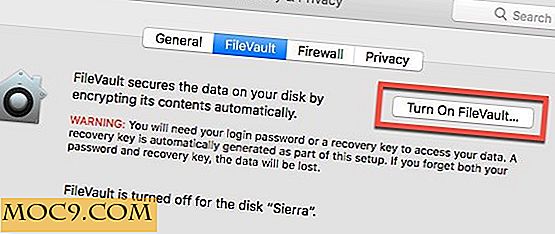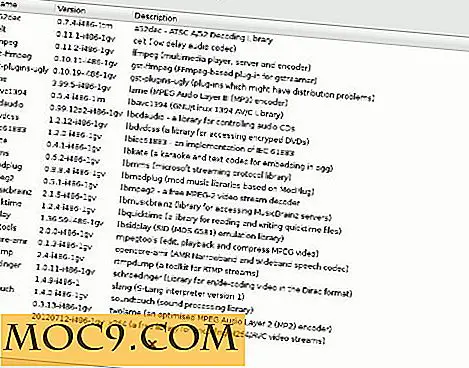So sperren Sie Apple Notes mit Touch ID und einem Passwort
Wenn wir über Anwendungen für Notizen sprechen, sowohl auf dem Desktop als auch auf Mobilgeräten, steht der Name Evernote an erster Stelle. Es könnte eine der berühmtesten und am umfassendsten Notizanwendung sein, die heute verfügbar ist. Aber seine derzeitige Entscheidung, die Funktionen für kostenlose Benutzer zu reduzieren und die Abonnementgebühr für bezahlte Benutzer zu erhöhen, macht es weniger attraktiv. Viele bestehende Evernote-Benutzer suchen nach einer brauchbaren Alternative, und wenn Sie ein Mac oder iOS-Benutzer sind, haben Sie Apple Notes zur Auswahl.
Notes ist kostenlos, wird nahtlos mit all Ihren Apple-Geräten synchronisiert und ist über das iCloud-Web auf jedem Gerät verfügbar. Notes ist nicht so umfassend wie Evernote, aber das könnte eine gute Sache sein. Es ist leicht und schnell, da es nicht aufgebläht ist. Notizen hat auch eine coole Funktion, die Evernote nicht hat: die Fähigkeit, die Notizen mit einem Passwort und Touch-ID zu schützen.
So können Sie Ihre Apple Notes sperren.
Schützen Sie Ihre Notizen
Sie können den Schutz für Notizen auf Ihrem Mac oder iOS-Geräten einrichten. Da jedoch der Fingerabdrucksensor und die Touch ID-Funktion nur von iOS-Geräten verfügbar sind, können Sie Ihre Notizen nur über das Kennwort von Ihrem Mac entsperren.
Auf dem Mac
Um mit dem Schutz Ihrer Notizen auf Ihrem Mac zu beginnen, öffnen Sie die Anwendung "Notizen" und wählen Sie die Notiz aus, die Sie mit einem Kennwort sperren möchten. Klicken Sie dann auf das Schlosssymbol in der Symbolleiste und wählen Sie "Diese Notiz sperren" aus dem Popup-Menü.

Der nächste Schritt besteht darin, ein Passwort für Ihre Notiz zu erstellen. Notieren Sie sich das Passwort zweimal und es wird empfohlen, dass Sie den Passworthinweis in das entsprechende Feld eingeben. Wenn Sie Ihr Passwort vergessen und keinen Hinweis darauf haben, können Sie den Hinweis nicht mehr öffnen.

Wenn Sie das nächste Mal versuchen, die gesperrte Notiz zu öffnen, erhalten Sie diese Nachricht.

Sie können den Kennwortschutz entfernen, wenn Sie möchten, aber Sie müssen zuerst die Notiz entsperren und dann erneut auf das Symbol "Sperren" klicken und "Sperre entfernen" auswählen.

Sie benötigen Ihr Passwort, wenn Sie eine weitere Notiz sichern möchten, da Notes danach fragt.

Sie können Ihr Passwort ändern, indem Sie das Menü "Notizen -> Passwort ändern" aufrufen oder es komplett aus dem Menü "Notizen -> Passwort zurücksetzen" entfernen.

Auf iOS
Der Prozess ist mehr oder weniger ähnlich mit iOS. Um zu beginnen, Ihre Notizen mit einem Passwort zu schützen, müssen Sie eine Notiz auswählen und auf das "Teilen" -Symbol oben rechts auf dem Bildschirm tippen (die Box mit dem Pfeil nach oben). Die Lock-Option befindet sich direkt zwischen "Kopieren" und "Drucken" im Popup-Menü.

Wenn Sie zum ersten Mal eine kennwortgeschützte Notiz erstellen, werden Sie aufgefordert, Ihr Kennwort festzulegen. Andernfalls müssen Sie nur Ihre vorhandene verwenden.

Ähnlich wie bei der Mac-Version können Sie die Sperre auch entfernen, indem Sie die Freigabetaste noch einmal antippen. Aber die einzigartige Sache, die Sie nur mit der iOS-Version machen können, ist das Entsperren der Notiz mit Ihrem Fingerabdruck mit der Touch ID-Funktion.

Was kommt als nächstes?
Im Laufe der Jahre hat die Apple Notes App inkrementelle Updates mit Leistungsverbesserungen und mehr Funktionen erhalten. Today's Notes ist eine leistungsstarke Alternative zu anderen Notiz-Apps.
Wenn den Gerüchten vertraut wird, können wir erwarten, dass die nächste Generation von Apple Desktop-Computern einen Fingerabdruck-Scanner haben wird. Dies bedeutet, dass in der Mac-Version von Notes die Touch ID-Funktion ähnlich der iOS-Version aktiviert ist.
Glauben Sie, dass das Sicherheitsmerkmal von Notes ausreicht, um Sie zum Wechsel zu bewegen? Teilen Sie Ihre Meinung mit den Kommentaren unten.